EdgeX Foundry初体验(四)-- Web Console图形界面(v0.2.0[镜像版本0.1.1])

跟第三篇文章里的随机设备类似:
=====1. 配置文件的修改 ======
将文件docker-compose.yml中的内容进行修改,开启随机设备服务
~]# ll total 16 -rw-------. 1 root root 1249 anaconda-ks.cfg -rw-r--r--. 1 root root 11451 docker-compose.yml ~]# pwd /root
去掉random前面的#号
~]#vim docker-compose.yml # ui: # image: edgexfoundry/docker-edgex-ui-go:0.1.1 # ports: # - "4000:4000" # container_name: edgex-ui-go # hostname: edgex-ui-go # networks: # - edgex-network # volumes: # - db-data:/data/db # - log-data:/edgex/logs # - consul-config:/consul/config # - consul-data:/consul/data # depends_on: # - data # - command 。。。。。。。。 去掉#以后,改为下面的内容: ui: image: edgexfoundry/docker-edgex-ui-go:0.1.1 ports: - "4000:4000" container_name: edgex-ui-go hostname: edgex-ui-go networks: - edgex-network volumes: - db-data:/data/db - log-data:/edgex/logs - consul-config:/consul/config - consul-data:/consul/data depends_on: - data - command
查看可以启动的容器微服务:其中多了一个ui
~]# docker-compose config --services volume consul config-seed mongo logging notifications metadata data command scheduler export-client export-distro rulesengine device-virtual device-random ui portainer
拉取ui镜像
~]# docker-compose pull ui Pulling ui ... done
启动镜像:
~]# docker-compose up -d ui edgex-files is up-to-date edgex-mongo is up-to-date edgex-core-consul is up-to-date Starting edgex-config-seed ... done edgex-support-logging is up-to-date edgex-core-data is up-to-date edgex-core-metadata is up-to-date edgex-core-command is up-to-date Creating edgex-ui-go ... done
查看ui启动状态和端口号:
~]# docker-compose ps -a Name Command State Ports ---------------------------------------------------------------------------------------------------------------------------------------------------------------------------------------------------------- edgex-config-seed /bin/sh -c /edgex/cmd/conf ... Exit 0 edgex-core-command /core-command --consul --p ... Up 0.0.0.0:48082->48082/tcp edgex-core-consul docker-entrypoint.sh agent ... Up 8300/tcp, 8301/tcp, 8301/udp, 8302/tcp, 8302/udp, 0.0.0.0:8400->8400/tcp, 0.0.0.0:8500->8500/tcp, 0.0.0.0:8600->8600/tcp, 8600/udp edgex-core-data /core-data --consul --prof ... Up 0.0.0.0:48080->48080/tcp, 0.0.0.0:5563->5563/tcp edgex-core-metadata /core-metadata --consul -- ... Up 0.0.0.0:48081->48081/tcp, 48082/tcp edgex-device-random /device-random --registry ... Up 0.0.0.0:49988->49988/tcp edgex-device-virtual /bin/sh -c java -jar -Djav ... Up 0.0.0.0:49990->49990/tcp edgex-export-client /export-client --consul -- ... Up 0.0.0.0:48071->48071/tcp edgex-export-distro /export-distro --consul -- ... Up 0.0.0.0:48070->48070/tcp, 0.0.0.0:5566->5566/tcp edgex-files /bin/sh -c /usr/bin/tail - ... Up edgex-mongo docker-entrypoint.sh /bin/ ... Up 0.0.0.0:27017->27017/tcp edgex-support-logging /support-logging --consul ... Up 0.0.0.0:48061->48061/tcp edgex-support-notifications /support-notifications --c ... Up 0.0.0.0:48060->48060/tcp edgex-support-rulesengine /bin/sh -c java -jar -Djav ... Up 0.0.0.0:48075->48075/tcp edgex-support-scheduler /support-scheduler --consu ... Up 0.0.0.0:48085->48085/tcp edgex-ui-go ./edgex-ui-go Up 0.0.0.0:4000->4000/tcp root_portainer_1 /portainer -H unix:///var/ ... Exit 1
在浏览器输入本机IP地址:4000 (本机地址为192.168.0.133):
用户名: admin
密码:admin
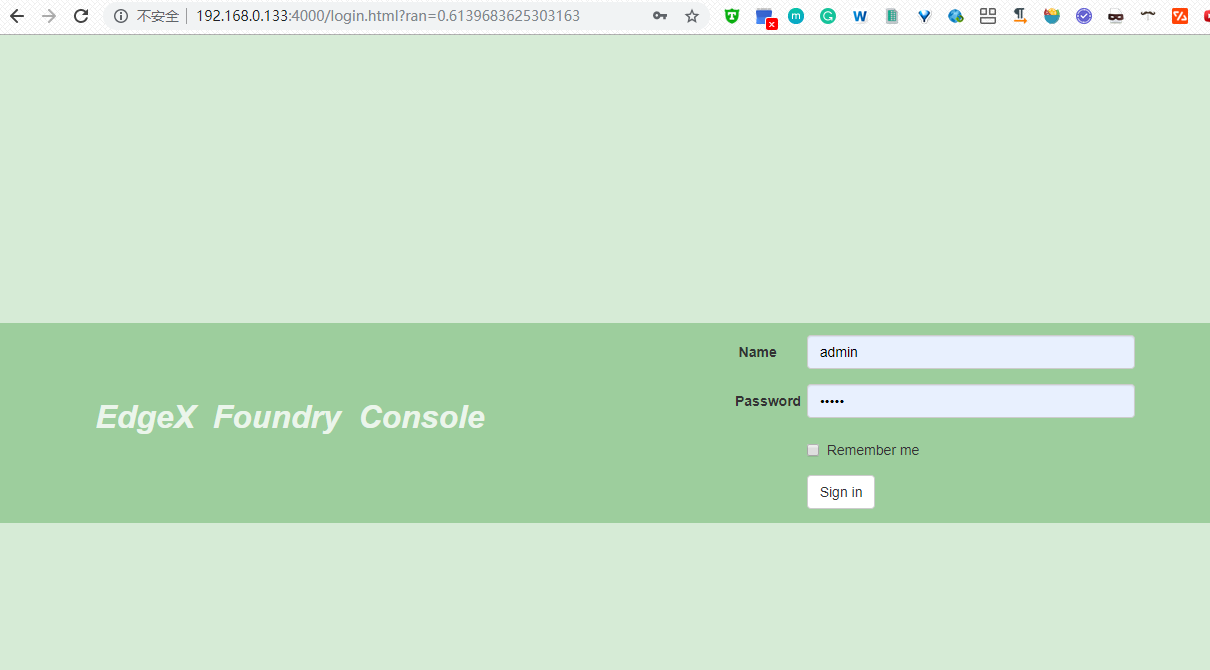
=====2. web console 使用 ======
登录进去后:
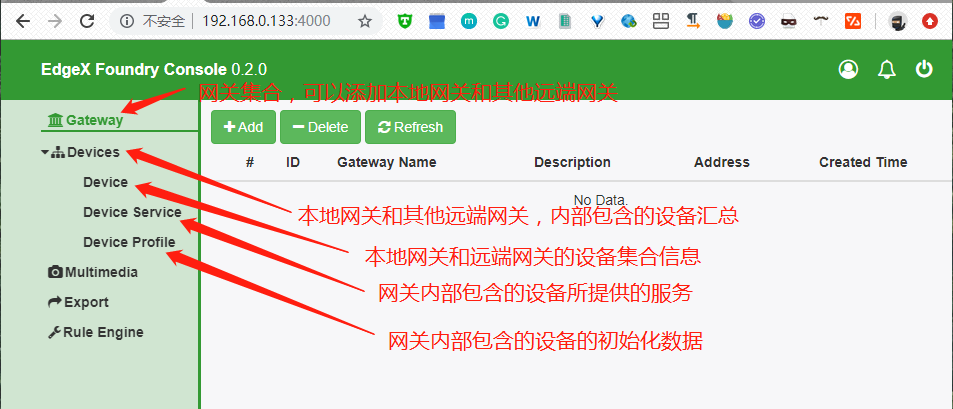
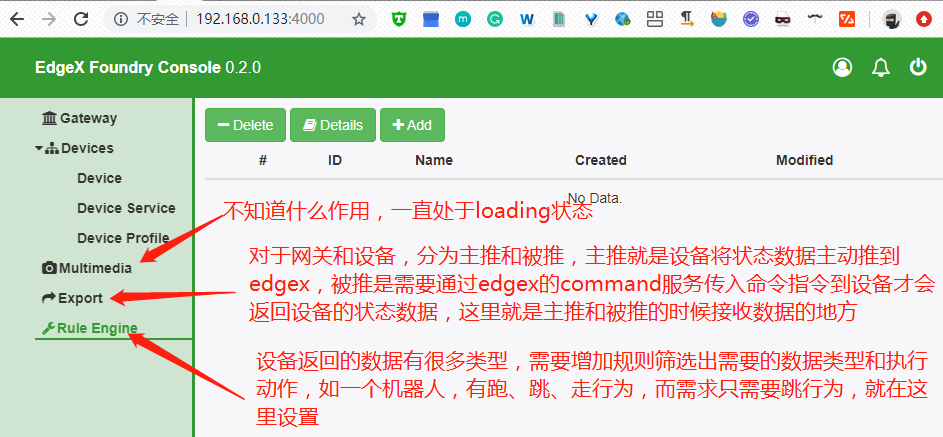
增加本地网关:
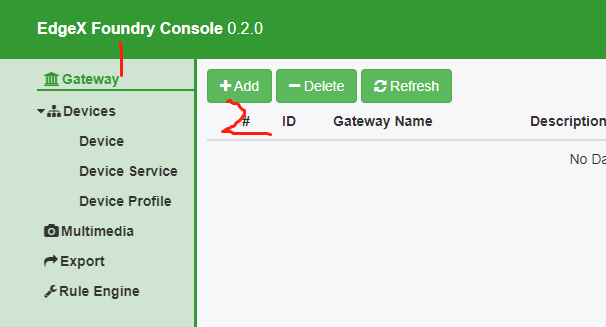
填写本地网关信息:(本地ip为192.168.0.133)
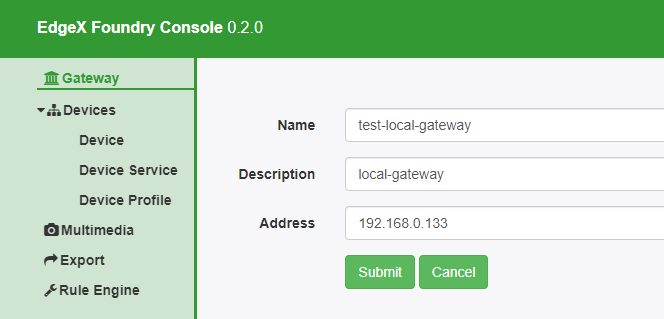
添加结果为:

在上图中的网关为 5ee98496b035710001a0ba0b 在这个网关里有4个设备都在下图中展示:
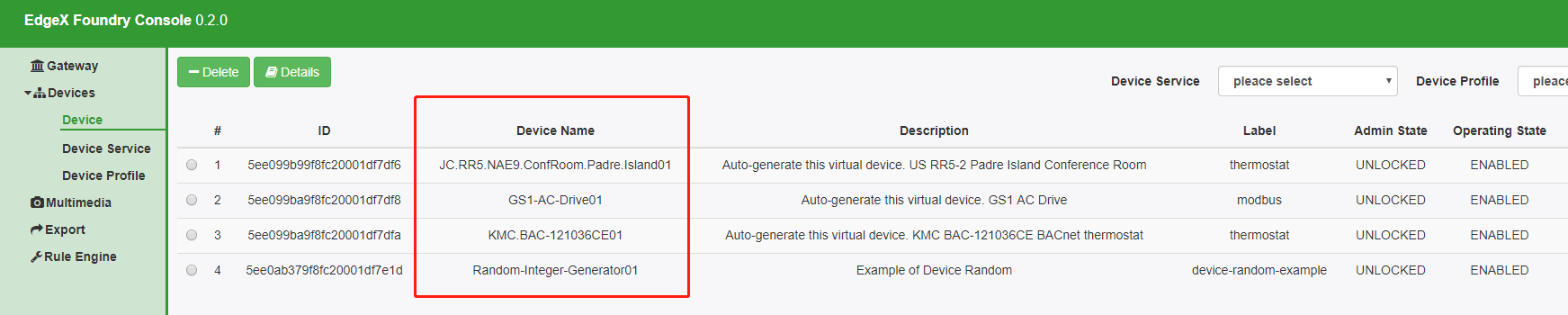
理解上面的图可以记住:对于网关的概念中可以这样理解:
Gateway --> Device Service --> Device --> Device Profile(类似Device driver去驱动device)

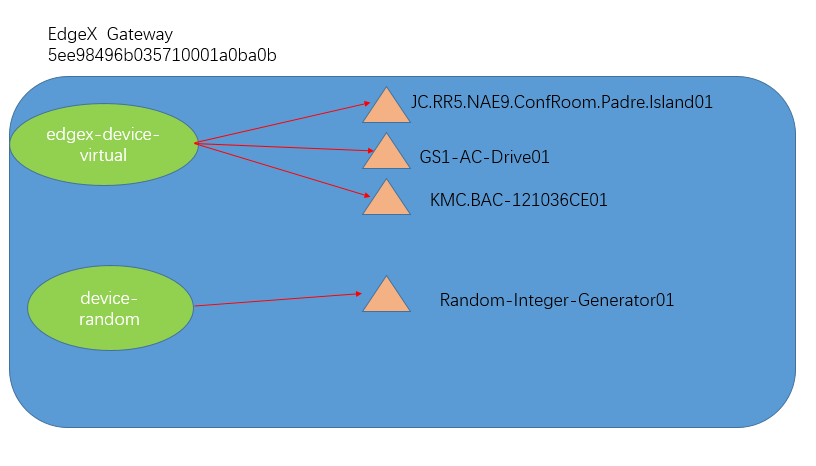
查看每个服务管理有多少个设备:



查看每个设备的详细信息和拥有的动作指令:
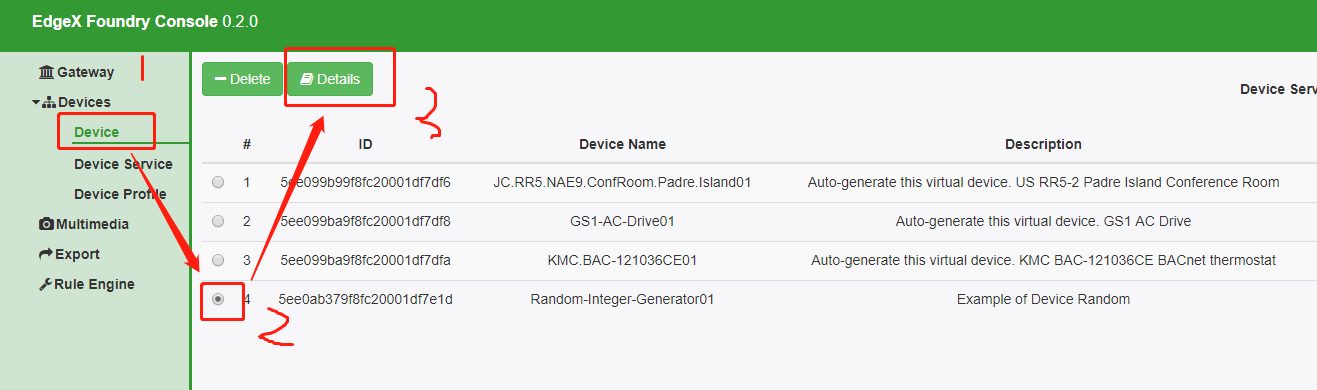
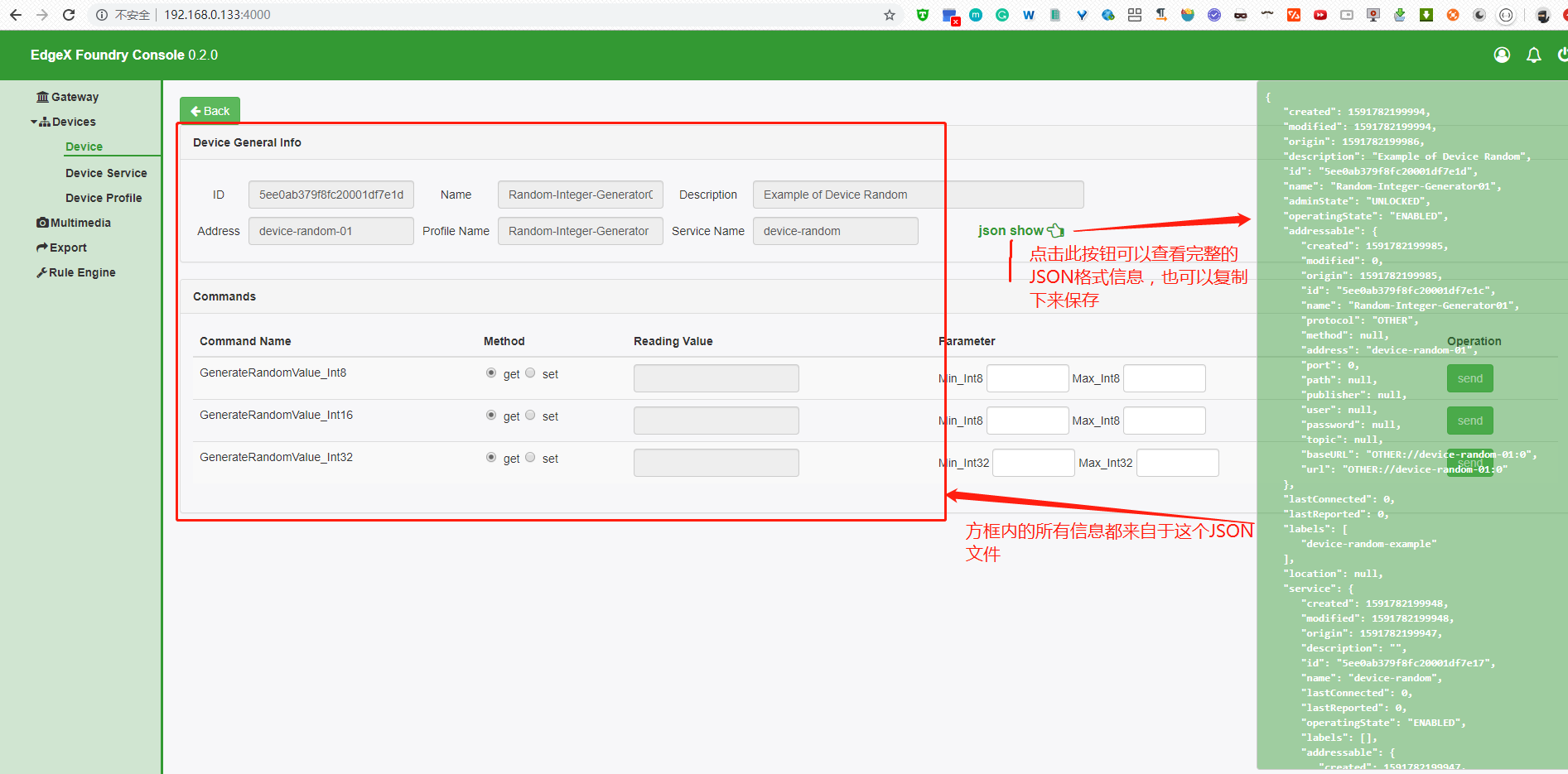
每个设备拥有的指令,可以通过点击操作进行获取:
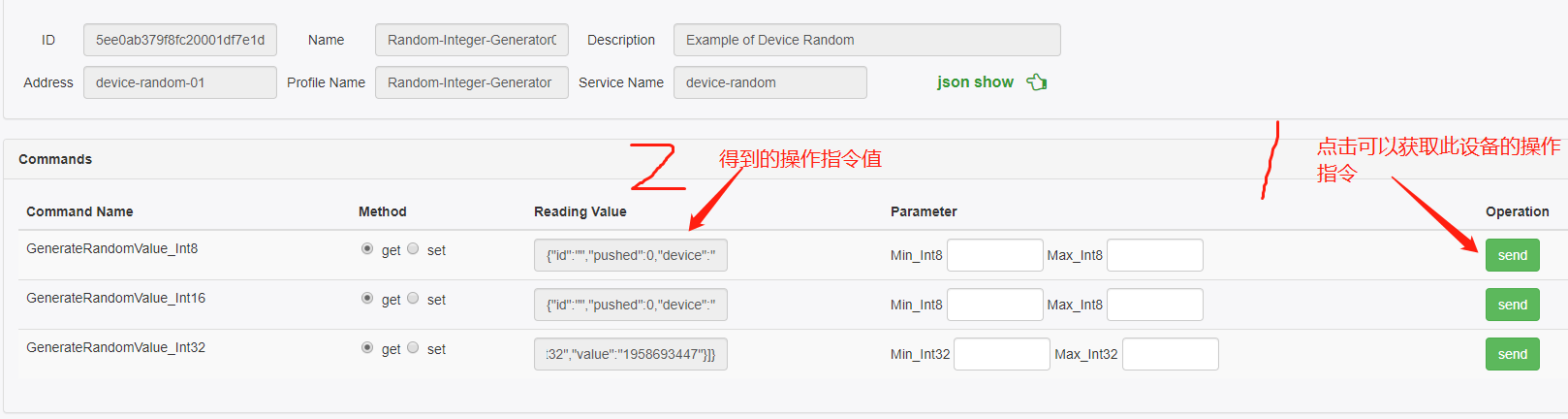
给每个device sevice 增加需要被管理的设备:(这里以edgex-device-virtual为例)
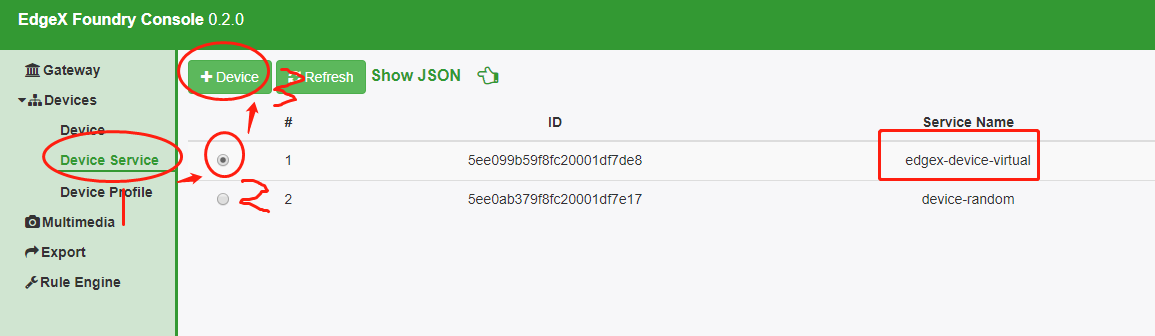
填写新加设备的信息:
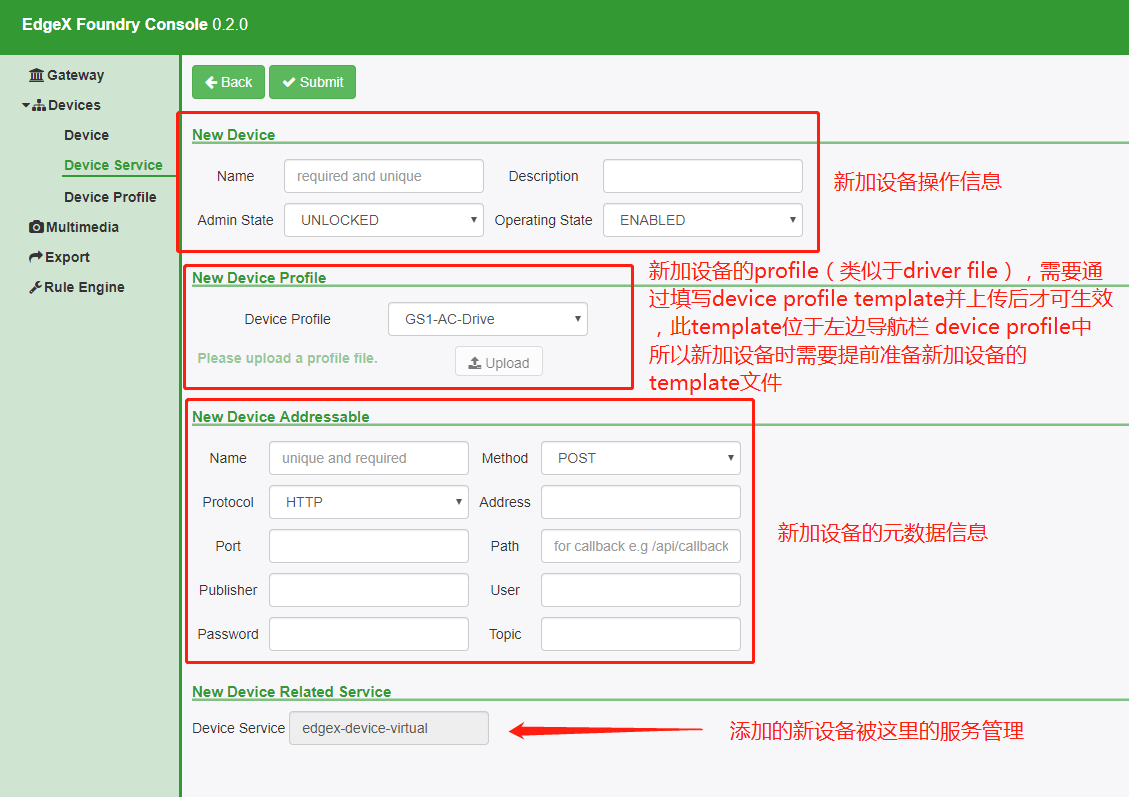
新加设备时候需要提前准备的template文件在device profile中:
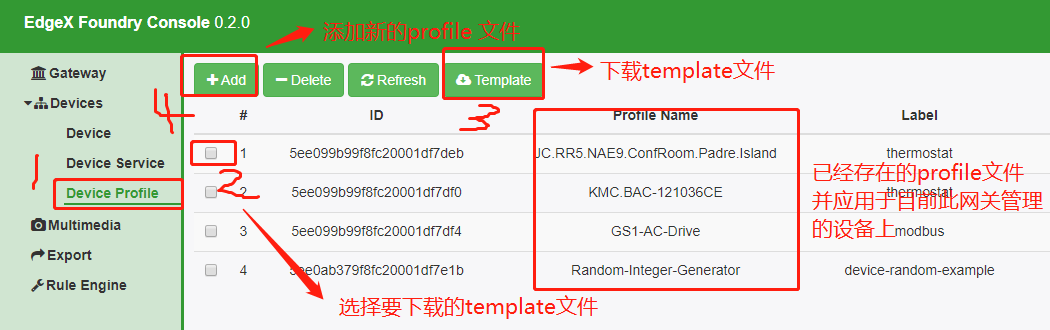
Multimedia:(暂未研究)
export:(连接云端,导出数据)
添加云端服务并指定连接协议:下图为简单图示
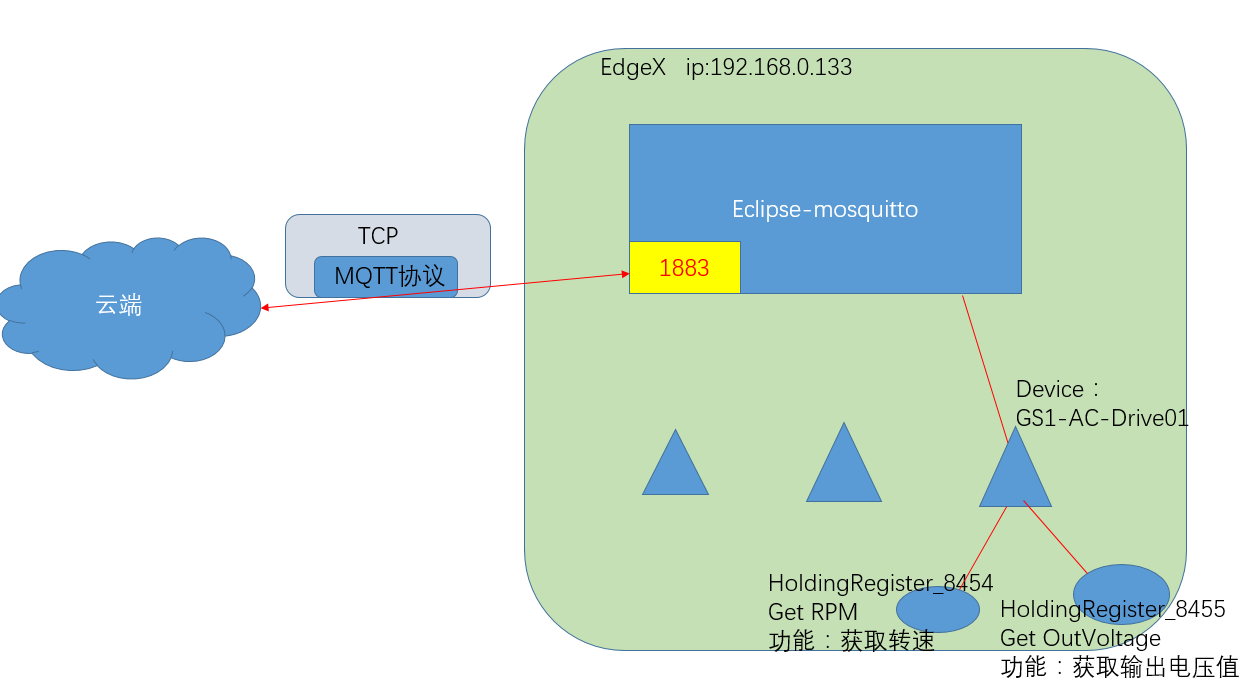
启动edgex与云端的连接服务eclipse-mosquitto(实现了MQTT协议的对象) :https://mosquitto.org/
[root@edgex ~]# docker pull eclipse-mosquitto
[root@edgex ~]# docker run -it -d -p 1883:1883 --name mosquitto-broker eclipse-mosquitto


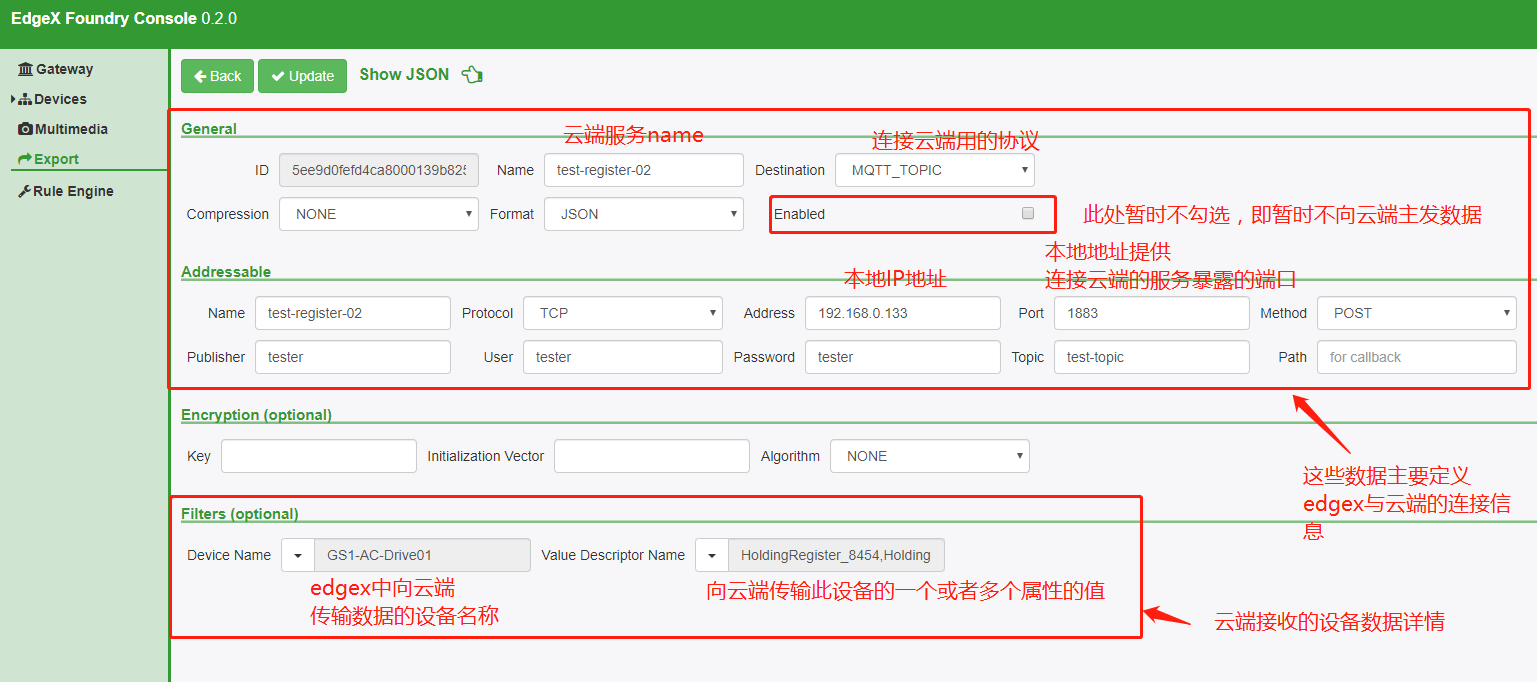
添加完成后可以看到新添加的内容:
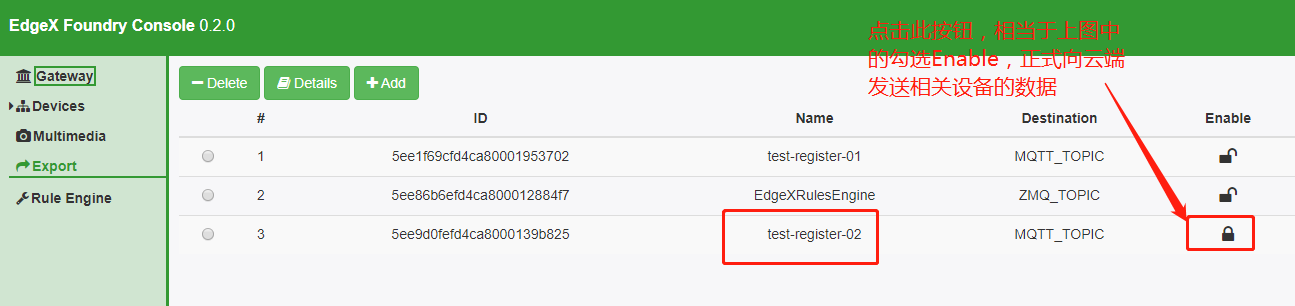
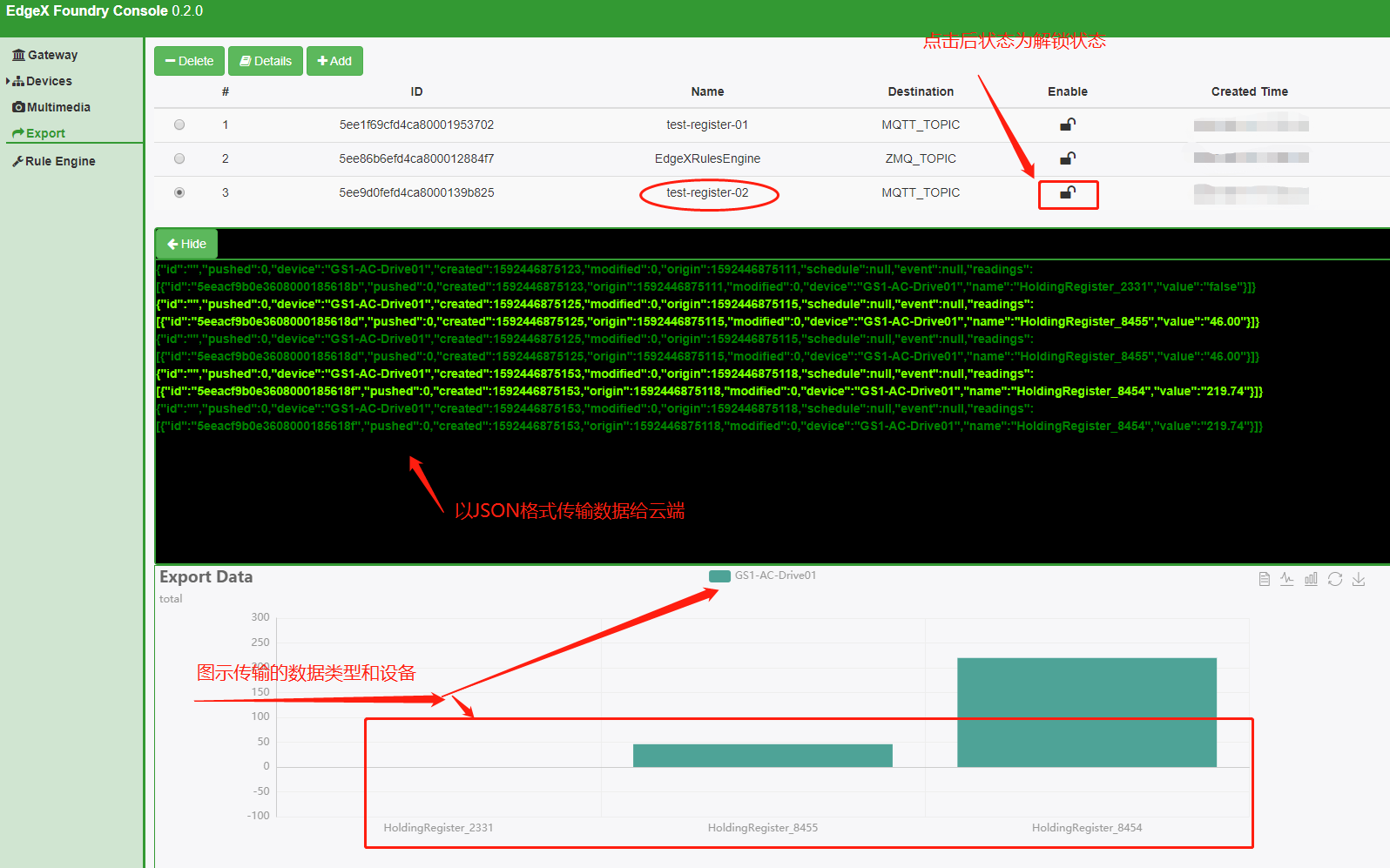
相关视频(需要梯子):
出处:http://www.cnblogs.com/horizonli/
本文版权归作者和博客园共有,欢迎转载,但未经作者同意必须保留此段声明,且在文章页面明显位置给出原文连接,否则保留追究法律责任的权利。

|
 支付宝(alipay) 二维码打赏 |
 微信(wechat) 二维码打赏 JUST LI(**波) |
 微信公众号: 木子李的菜田 |






 浙公网安备 33010602011771号
浙公网安备 33010602011771号